建模概述和技术
出于所有意图和目的,在建模方面, Modo是用于处理多边形的工具。还提供了其他一些间接生成形式的方法,例如样条曲线和贝塞尔曲线修补,或者使用不同类型的细分表面,甚至使用毛发,但是这些操作的最终目标是最终创建多边形以进行渲染和烘焙,或导出到最终目的地。
Modo提供了多种方法来将这些多边形操纵和成形为所需的形状。一些工具可以直接操作多边形,例如变换和变形工具,而其他工具则可以间接地操作多边形,例如雕刻多分辨率网格。达到最终结果的方法与用户一样多。每个人都有自己独特的方法。但是,在各种方法中,需要了解一些基本知识Modo的工作方式可以简化整体学习曲线,使您可以实现自己的目标并找到自己的个人风格。

建模中Modo
在任何3D建模工具集中,每个工具都需要推论或了解几个关键变量,以使其正常工作。它需要知道其中心位置,即在3D空间中应用所需效果的位置。它还需要知道其操作轴或方向。最后,它需要知道场景的哪一部分将受到影响以及受到多少影响。在Modo,每个变量都已提取到其自己的操作层。Modo分别提供每个作为构建基块,例如指定行动中心和衰减和使用衰减。中的所有工具Modo由这些构建模块组成,并且了解每个部分如何有助于产生最终结果对于前进至关重要。您还可以组装这些模块,以使用工具管,提供了一种灵活而真正强大的工作方式。
组件与项目
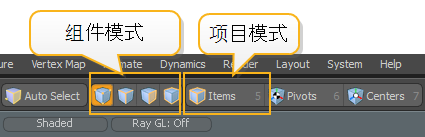
经常使新用户感到困惑的领域之一Modo是各种选择模式。建模时,可以使用以下三种组件模式之一: Vertices, Edges和Polygons。这是创建和成形实际几何图形的地方。还有一个Items模式,对于在场景中放置建模对象很有用,并且是在Modo正确。在任何单独的选择模式下,只能进行该类型的选择。重要的区别在于,在编辑项目时,您是在编辑图层本身(就像在容器中一样),而在编辑组件时,您是在编辑图层的内容(在容器内部)。在中进行的修改Vertex, Edge和Polygon模式发生在中心点附近,而在Items模式会移动整个项目,包括其中心点。
要了解有关选择模式类型的更多信息,请参见选择项目。
与...互动Modo
与...互动Modo本身主要是通过鼠标的操纵来完成的,同时利用了所有三个按钮和滚轮(有些人可能更喜欢轨迹球或平板电脑-两者通常都具有可以重新映射以模仿鼠标上可用选项的功能)。鼠标按钮活动由键盘命令补充,这些命令有时与鼠标一起使用。这可能需要一些时间来适应(请参阅鼠标标准欲获得更多信息)。鉴于Modo是您以2D方式与之交互的3D应用程序,乍一看可能很尴尬,但它产生的结果最可预测。
建议您通读了解界面熟悉许多视口,选项卡和面板。主要功能按顶部的选项卡组织,例如Modeling要么Sculpting。在任何这些区域中时,仅提供手头任务所需的工具,从而简化了流程。这种工作方式还可以轻松地轻松跳入和跳出任务,从而提供舒适的非线性工作流程。您可以建模,UV贴图,雕刻,然后进行更多建模,而不必担心一个过程会对其他过程产生负面影响。实际上,鼓励采用非线性工作流程Modo。

使用工具
要使用任何工具执行操作,必须首先单击工具按钮或菜单命令。对于一键式命令,例如Delete, Fit , 要么Hide ,这就是产生结果所必需的。对于交互式工具,例如Move, Rotate和Bevel ,这会使工具本身处于活动状态,但尚未对场景中的任何内容起作用。此时,您可以在工具栏中修改该工具的默认值Tool Properties面板,然后按Apply以作用于目标,或在3D视口中单击以将工具设置为交互模式。该动作将在视口内绘制适当的工具手柄。现在,可以通过单击并拖动任何可用的工具手柄来交互地调整属性值(手柄变为黄色以显示它们可以调整),将动作限制在特定轴上,或者通过Hauling,这是单击鼠标左/右或向上/向下拖动鼠标指针的行为,以使其远离任何工具手柄。这使您可以一次修改多个轴。当达到所需的工具效果时,只需按一下spacebar最终确定其应用。放下工具后,将无法再进行工具属性的交互式编辑,并且工具的动作将固定在目标几何图形中。

工作平面
您应该了解,动作不会在视口内的3D空间中任意发生。例如,创建点时,将在顶点的交点处创建单个顶点。 Work Plane以及您在视口中单击的位置,以提供可预测和可重复的结果。了解Work Plane其功能对于理解如何Modo作品。的Work Plane是在任何视口中可见的浅灰色网格。
在透视图中,您可能会注意到网格会改变位置。这是Work Plane使自己朝向自己,尝试保持尽可能靠近与视口窗口平行的位置,同时保持与最近的轴对齐。您也可以修改Work Plane根据组件选择,将其固定到固定的任意位置。这暂时使整个方向Modo宇宙以符合该选择,因此所有功能现在都相对于Work Plane,使执行以前很难完成的任务变得更加容易。有关更多信息,请参阅使用工作平面。

行动中心
对选择执行任何操作时,应用时,原点中心的位置和工具手柄本身的轴方向会对结果产生巨大影响。您可以将Work Plane以适应许多情况,但要不断修改Work Plane会很乏味,所以Modo有所谓的Action Centers -工具中心位置和轴向的自动组合。根据不同的标准,有多种选择。有些面向选择,有些面向视口,而另一些则基于固定位置,例如项目的中心(0,0,0)。Action Centers通常与提供特定功能的工具打包在一起。以例如Flex工具-它结合了旋转工具和动作中心,该动作中心可自动将其自身定向到选择边框,从而易于摆放角色。理解Action Centers是获得流畅体验的必要条件Modo。看到指定行动中心和衰减有关与他们合作的更多信息。

衰减
通常,在对选择执行操作时,应用程序在选择区域上是统一的。衰减提供了一种在给定区域内改变动作强度的方法。一旦激活,所有Modo的工具尊重后果,并适当地运用自己,从而开辟了多种选择,否则很难复制。启用后,如果工具当前处于活动状态,则衰减将捕捉到选区,并缩放以适合选区的边界框。这使它们非常易于应用和使用。衰减也可以与工具一起打包,而且经常打包。它们是许多变形工具的基础- Rotate结合线性衰减产生Twist工具。Move结合相同的衰减产生Shear影响。衰减看起来很简单,但是在工作中却产生了难以置信的力量Modo。有关使用和应用衰减的更多信息,请参阅使用衰减。